Vă mulțumim pentru sprijinul acordat!
Deci, Windows 8 începe oficial diseminării active. Prin urmare, cel puțin înainte de unii dintre noi în curând va fi o întrebare: dacă este necesar să se actualizeze sistemul de operare existent?
Într-adevăr, pre-instalat pe un PC nou (chiar, nu un transformator hibrid modern, cele mai obișnuite) Windows 8, probabil, nu va provoca o respingere mare, adică. a. sa „de masă“ parte nu este cu mult diferit de la Windows 7. Lipsa butonului Start, puteți compensa cu ușurință pentru o utilități terțe părți, dintre care multe sunt în măsură să se ascundă aproape complet Metro, astfel încât să se ocupe de noua interfață (care mă simt încă din loc pe un desktop sau laptop convențional) au foarte rar. Iar unele dintre noile caracteristici ale Windows 8 este, fără îndoială, util: încărcare în condiții de siguranță, instrument îmbunătățit de urgență, noul manager de activitate, lucru diferențiată cu rețele fără fir, și așa mai departe. d.
Dar, în ceea ce privește al utilizatorului Windows curent 7 situația nu este atât de lipsită de ambiguitate. Da, Windows 8 mai moderne, pentru a partaja, sau câteva procente mai rapid, acesta conține unele de utilitate suplimentare, dar după trecerea la acesta va necesita nu doar bani, ci, de asemenea, de timp (care, în multe cazuri, sunt unul și același) - în cercetare, dezvoltare noi tehnici, îmbunătățirea mediului de lucru, problemele de compatibilitate soluție software familiare. Forumurile pot găsi de multe ori opinii de genul asta, spun ei, nu vă faceți griji, te obișnuiești - întrebarea: pentru ce?
De fapt, în Windows 8, există unele posibilități care pot pentru a mulțumi și cel mai conservatoare utilizator de computer. Și acest lucru, desigur, nu Metro, care (împreună cu API-ul WinRT) este cu siguranță schimbarea cea mai fundamentală în Windows 8, dar reală numai pentru dispozitive relativ mici, cu un ecran tactil, în primul rând - tablete. Există produse noi mai practice, dintre care unul - soluție de virtualizare construită pe baza Hyper-V hypervisor.
hipervizori client
Hipervizori primul tip de vedere tehnologic mai complexe, dar, de asemenea, mai eficiente, în sensul că acestea oferă o minimă deasupra capului și izolarea maximă de mașini virtuale (SMV). Pentru că ei au câștigat recunoașterea într-un mediu de server. Cu toate acestea, acest lucru nu înseamnă că ei nu pot găsi aplicații pe PC-ul client. De exemplu, într-un scenariu tipic este de obicei considerat a utiliza două VM - personale și de lucru. Primul utilizator este de a face tot ce vrea, în al doilea aplică politici de securitate stricte și alte constrângeri, de exemplu. a. oferă acces la datele companiei. Izolarea VM practic elimină contaminarea încrucișată cu viruși, troieni, și așa mai departe. În cazul hypervisor celui de al doilea tip, de exemplu, o tastatură interceptor șiret dial pătruns OS-mamă poate sustrage informații din VM.
Prin urmare, „hipervizori client“, clasa a fost format în urmă cu câțiva ani, cu îmbunătățirea tehnologiilor de virtualizare, în primul rând de suport hardware. Reprezentanții săi sunt tipice compania Virtual NxTop calculator si firma XenClient Citrix. Astăzi, atât tehnologia deținută de Citrix și combinate într-o varietate de soluții, mai multe și mai vizează piața corporativă. De ce este necesar să vorbim despre o anumită clasă de software? Deoarece soluțiile de server nu sunt potrivite pentru operarea pe PC-ul și aplicarea utilizatorilor obișnuiți. La urma urmei, pe care doriți să sprijine nu numai masa echipamentelor, dar, de asemenea, soluțiile specifice de interfață pentru a lucra într-un singur PC, în timp ce modelul de server implică aproape exclusiv de acces la distanță pentru soluții client.
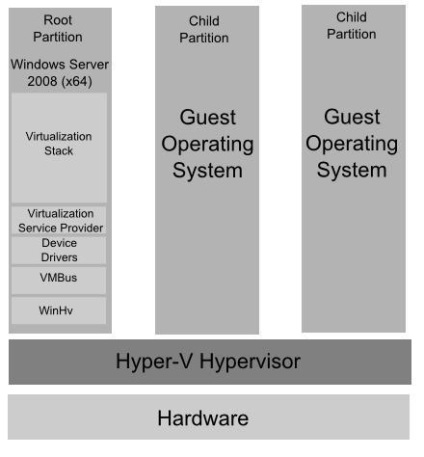
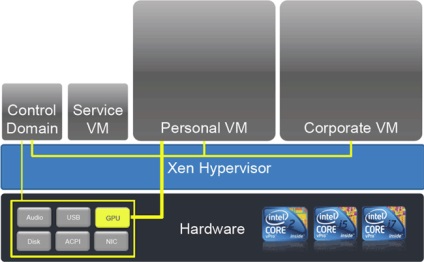
De fapt, aici există un VM privilegiat, desemnat ca control domeniu, dar specializat, conceput doar pentru a oferi acces la alt utilizator VM. În cazul client Hyper-V OS rădăcină asumată de lucru primar, și anume. a. Numai acesta va funcționa pe deplin acceleratorul grafic și oferă performanțe maxime.
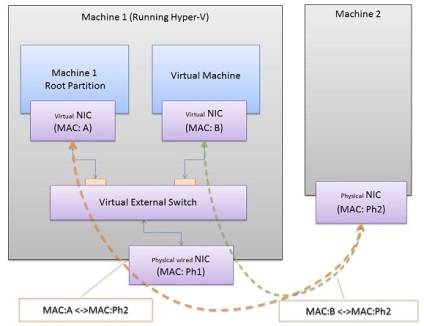
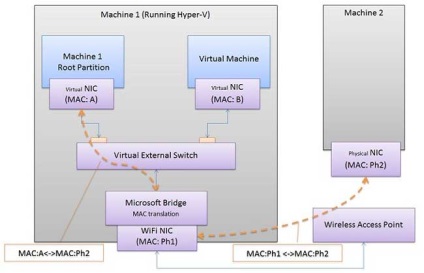
Client Hyper-V
Hyper-V include 64 de biți pentru Windows 8 Pro și Enterprise și este o componentă opțională. Prin urmare, la început trebuie stabilită, după care el imediat activat automat (după repornirea sistemului obligatoriu):

Pentru activitatea sa, cu toate acestea, trebuie îndeplinite mai multe condiții. Formal sa referit la RAM de 4 GB, deși este posibil ca el va începe pe scara mai mica - memoria nu este atât de mult pentru hipervizorul ca mașini virtuale.
Într-adevăr, cerința principală este un procesor care suportă tehnologia de virtualizare și SLAT (Al doilea nivel Address Translation). Pentru șipcă serverul hypervisor nu este o condiție necesară și trebuie doar să rulați RemoteFX. Cea mai recentă tehnologie în client Hyper-V nu este acceptat, dar se pare că, SLAT utilizate pentru a optimiza performanța generală în absența virtualizare eficiente 3D-accelerator în VM.
Această cerință este îndeplinită de toate relativ noi cipuri Intel și AMD, de exemplu, aproape toate i3 / i5 / i7 - în cazul lor, dorit numita VT-x cu EPT (NPT de la AMD). Verificați prezența unor tehnologii adecvate pot fi în procesoare specificațiile de pe site-ul producătorului și de faptul că ar trebui să începem prin alegerea configurația noului calculator. Cu toate acestea, trebuie amintit că acestea ar trebui să fie, de asemenea, incluse în BIOS, în care VT-x cu EPT, de exemplu, de multe ori ascunse sub titlul „virtualizare“. Prin urmare, o verificare mai fiabilă a respectării tuturor condițiilor sistemului terminat deja se poate realiza folosind instrumente speciale.
Este amuzant că utilitatea oficial Microsoft în sine nu este încă compatibil cu Windows 8:
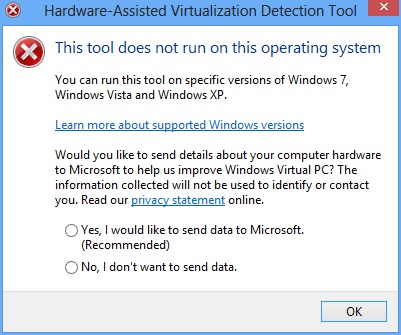
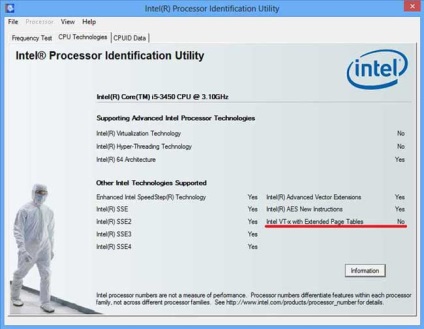
În acest caz, VT-x cu EPT pare să nu fie acceptată (contrar informațiilor din caietul de sarcini procesor), dar acest lucru se datorează numai faptului că Hyper-V este deja activat pe computer. Este, de asemenea, indirect, indică faptul că sistemul de operare rădăcină încă virtualizes. Apropo, ceea ce tehnologia de virtualizare este hypervizor implicată face imposibilă utilizarea în paralel a altor virtualizare - și VMware Workstation / Player și Oracle VirtualBox va prezenta un raport nu poate fi instalat. Pe de altă parte, VMware Workstation 9 permite utilizarea Hyper-V într-un VM, cu toate că un astfel de scenariu nu este acceptat în mod oficial.
Probabil cel mai versatil pentru a determina prezența tehnologiei de virtualizare necesare - utilitate Coreinfo Mark Russinovich. Aceasta trebuie să fi rulat cu privilegii administrative și -V-cheie.
În absența (din orice motiv) suport element SLAT platforma Hyper-V în lista de componente opționale este pur și simplu nu sunt disponibile, respectiv, pentru a instala Hyper-V nu va reuși.
În arsenalul Intel, există o altă tehnologie de virtualizare - VT-d, dar Hyper-V (ambele server și client) până când se cuplează. În contrast, de exemplu, din XenClient, care este necesar doar pentru a sprijini 3D-grafica într-un VM. Dar, după cum sa menționat mai sus, Microsoft realizează același rezultat prin alte mijloace.
Icpolzovanie
După Hyper-V este setat, lucrarea se efectuează Hyper-V manager (Hyper-V Manager):
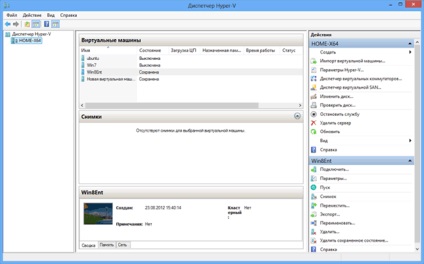
Serverul in sine nu are nevoie de nici o configurație specială, cu excepția faptului că este necesar să se ia în considerare în cazul în care pentru a stoca fișierele de mașini virtuale și discuri, și, dacă este necesar, locația corectă. Acest lucru se face într-un parametrii Hyper-V:
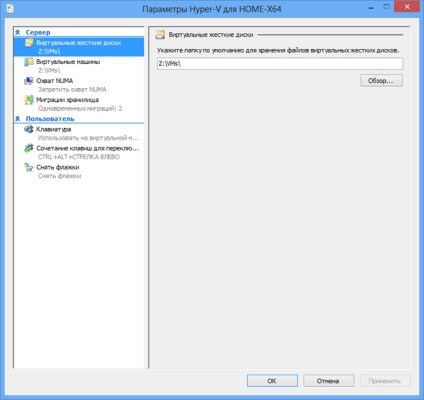
- unim mașinile virtuale private;
- interior adaugă la acestea și gazda fizică;
- Acesta oferă acces extern pentru gazdă VM și limitele pentru acest lucru trebuie să fie conectat la un adaptor de rețea fizică.
Este nevoie de unele ajustări numai în acest din urmă caz - trebuie să alegeți adaptorul dreapta (în cazul în care mai mult de unul), care va oferi acces la rețeaua locală sau de pe Internet.
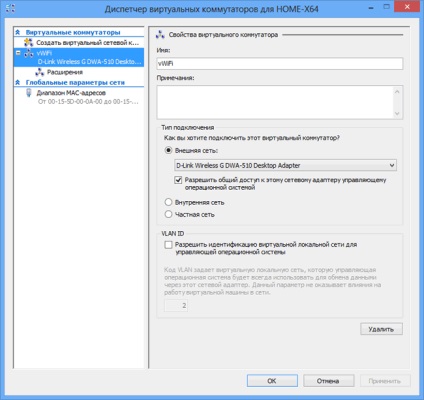
Apoi, puteți crea mașini virtuale. Conform procesului este controlat de un expert, care te plimba prin etapele de bază.
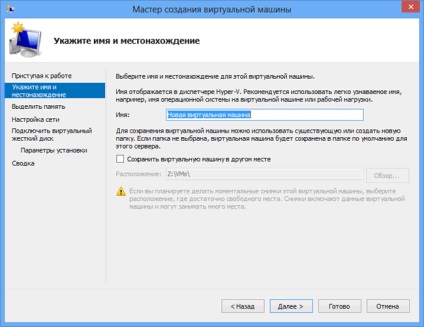
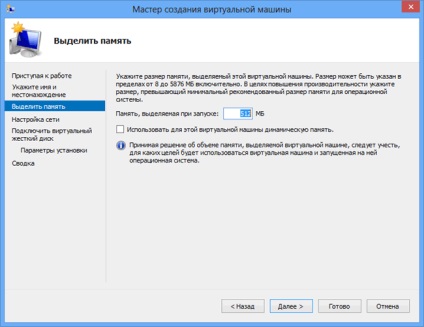
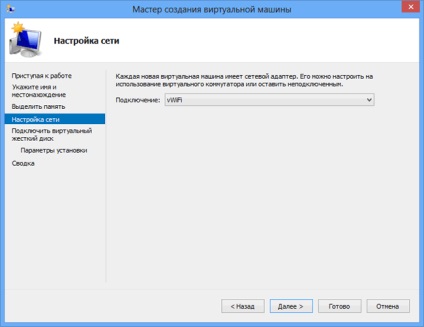
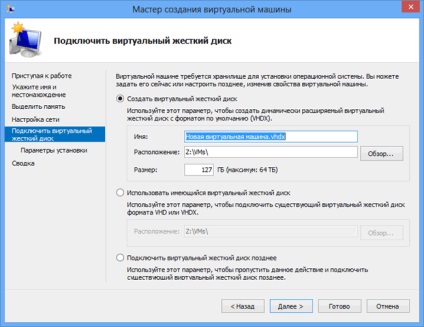
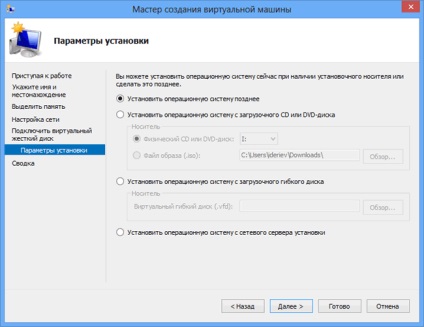
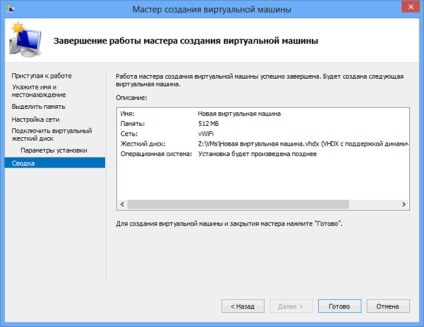
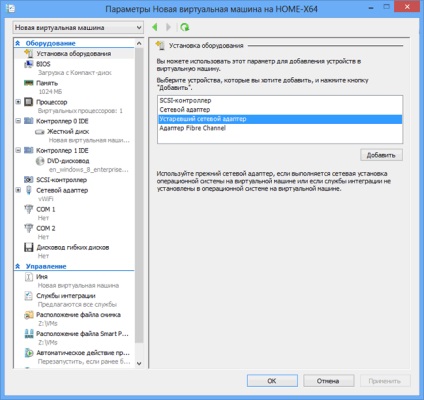
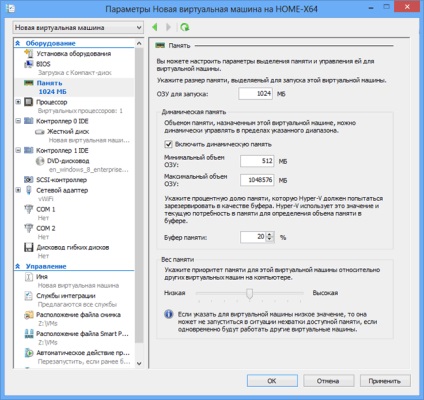
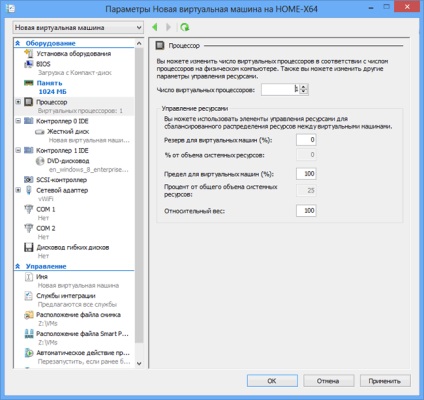
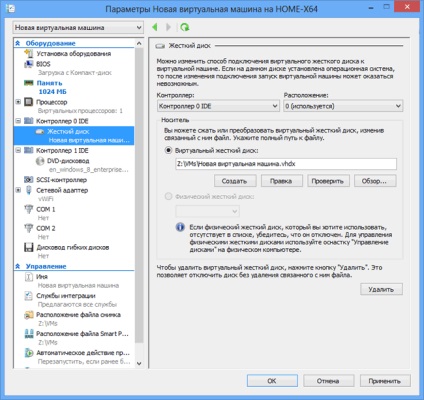
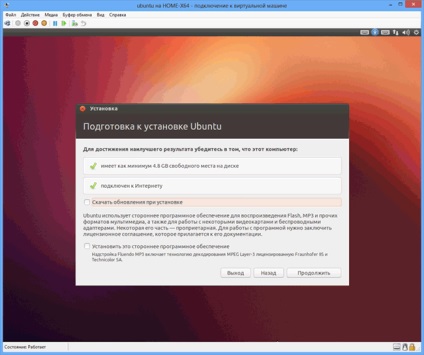
- utilizând o consolă standard de Virtual Machine Connection, care, din cauza limitat, este recomandat numai pentru instalarea și configurarea OS oaspete (nu va funcționa sunetul prin intermediul numai textul clipboard copiat, etc.);
- prin Remote Desktop, unde puteți profita din plin de protocol PDR și diverse facilități mai mici.
În acest din urmă caz, desigur, trebuie să activați mai întâi accesul de la distanță la sistemul de operare de oaspeți. Din păcate, după cum sa menționat deja, în RemoteFX client Hyper-V nu este acceptată, astfel încât accelerația grafică este posibilă numai în sistemul de operare rădăcină. Oaspetele acest dezavantaj este compensat parțial capacitățile PDR, care oferă suport pentru unele efecte grafice și de transmitere a sunetului, redirecționa USB-dispozitive, partajare de fișiere între gazdă și VMs prin schimbul și alte tampon.
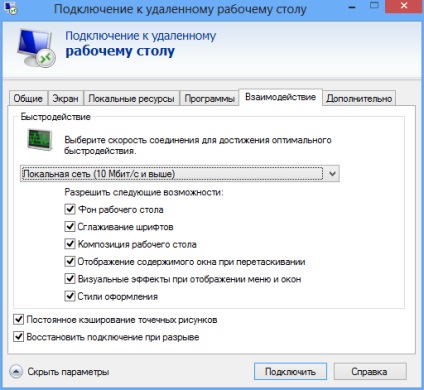
În plin, aceste oportunități se deschid, în cazul în care sistemul de operare suportă, de asemenea, de oaspeți Windows 8. În acest caz, interfața tactilă cu multitouch (cu echipament adecvat) va fi menținută, va apărea cu comenzi specifice din meniu.
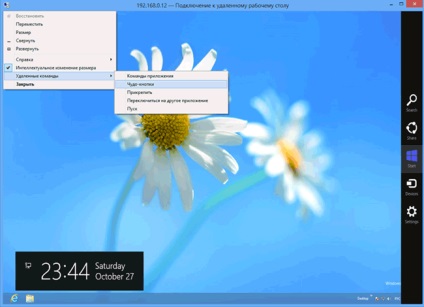
Caracteristici suplimentare
Mutat din mediul de server, client Hyper-V a pierdut unele dintre caracteristicile „întreprindere“. Pe lângă RemoteFX deja menționate clustere tehnologice au dispărut, migrația vii, replici, etc. De la funcțiile netriviale a păstrat posibilitatea de a muta o mașină virtuală într-o altă locație (de exemplu, un hard disk nou) fără a fi nevoie să-l opri .:
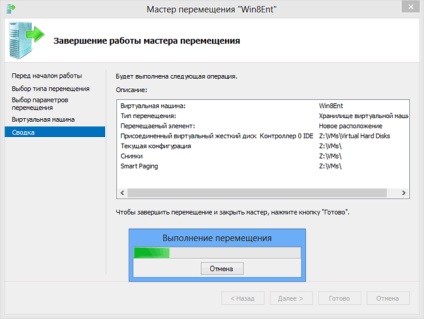
Ea a păstrat ca memorie dinamică. Această caracteristică implică ajustarea volumului de memorie VM, în funcție de nevoile și setările curente. Ca întotdeauna, este necesar pentru funcționarea unui număr de condiții. În primul rând, sistemul de operare trebuie să sprijine oaspeți de memorie hot-add. Acest lucru este valabil și pentru majoritatea sistemelor de operare moderne, atât server și client, în special - pentru toate versiunile Windows, de la Vista SP1. În al doilea rând, componentele de integrare trebuie instalate. Printre acestea din urmă, rolul important jucat de driver-ul de memorie dinamică:
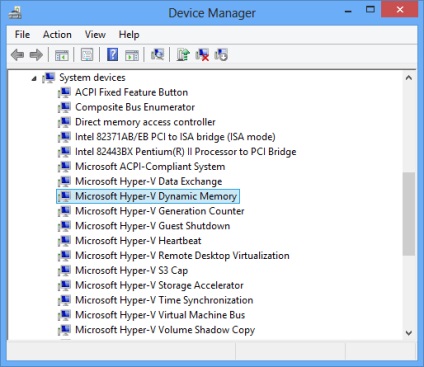
El preia volumul liber de RAM și returnează către hypervisor pentru redistribuirea ulterioară.
Memoria dinamică trebuie să fie activat în mod specific pentru fiecare VM, și puteți personaliza parametrii detaliate:
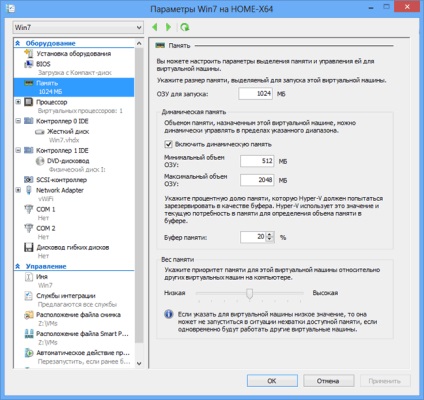
În special, sub „greutatea memoriei“, trebuie să înțeleagă importanța, valoarea unui anumit VM. Cu cât mai mare valoarea, cu atât mai puțin șansa ca memoria va fi luată, și cu atât mai repede va fi adăugat dacă este posibil. Verificați acțiunea mecanismului de memorie dinamică în diferite moduri, de exemplu, prin intermediul unor file speciale în Hyper-V Manager:
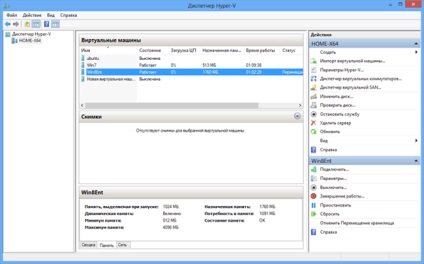
De asemenea, să acorde o atenție la posibilitatea de a menține starea de VM, de a crea instantanee VM pentru derulare înapoi ușor de statele anterioare. Caracteristica de import vă permite să copiați cu ușurință și mutați fișierele VM și apoi conectați-l rapid la un Hyper-V.
În ciuda unor limitări, clientul Hyper-V are aceeași scalabilitate ca un server. În plus, mașinile virtuale sunt pe deplin compatibile și sunt transferate fără probleme. Acest lucru, în special, permite utilizarea unui calculator personal, astfel încât să nu „polueze“ producția de servere virtualizate pentru testarea și depanarea VM.
Conservarea arhitecturii și generale Hyper-V în Windows 8 organizații, de asemenea, indică faptul că virtualizarea clientului Microsoft este mai mult axat pe profesioniștii IT și dezvoltatori decât utilizatorii normali. Spre deosebire de XP Mode în Windows 7, în cazul în care publicarea cererii vă permite să ascundeți aproape complet SMN pe utilizatorii de Windows 8 va trebui să lucreze direct cu mașina virtuală și să înțeleagă capacitățile și limitele sale. În general, actualul client Hyper-V nu este destul de consistent cu ideea de hipervizori client. Cu toate acestea, aceasta este o tehnologie de server, doar ușor adaptat pentru PC.
Pe de altă parte, originea client-server Hyper-V este, de asemenea, puterea. scalabilitate ridicată, suport (pentru soluții unice din partea clienților) memorie dinamică și alte tehnologii adeverește mature și mari „marja de siguranță.“
VMware Workstation și Oracle VirtualBox, cu siguranță mai "client" decât Hyper-V. Aceste beneficii includ 3D-grafica într-un VM (deși Oracle nu este foarte bună) și un suport USB-periferie mai larg și mai confortabil. În plus, apelurile de sistem ambele produse mai modeste, în special, acestea pot lucra pe sistemul de operare pe 32 de biți, dar în ceea ce privește eficacitatea de gestionare a memoriei de 64-biți de preferat. Microsoft cele mai multe dintre golurile pot fi umplute cu ajutorul tehnologiei RemoteFX, dar atâta timp cât intențiile ei sunt neclare.
Cu toate acestea, chiar și cu toate avertismentele Hyper-V în Windows 8 va fi plăcută pentru mulți „cadou“ și va găsi, probabil, o mulțime de aplicații.